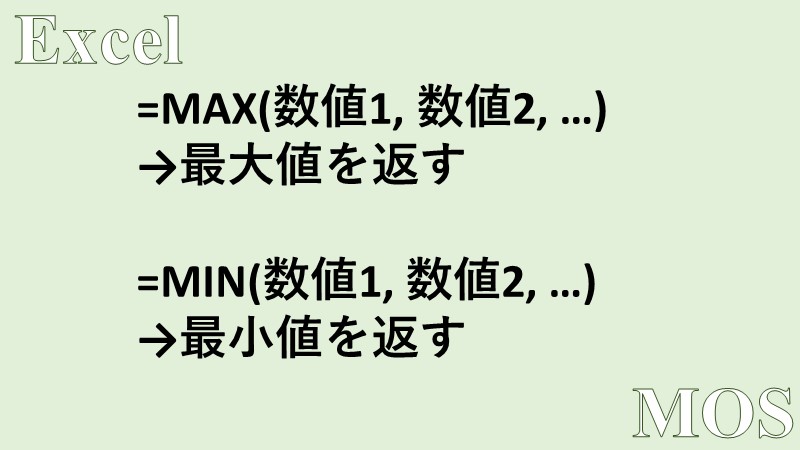この記事で分かること
- 最大値を求めるMAX関数の使い方
- 最小値を求めるMIN関数の使い方
Excelにおいて、最大値を求める関数であるMAX(マックス)関数、および最小値を求める関数であるMIN(ミン、ミニマム)関数を紹介します。
また、Excelにおける関数入力を効率化する「Tab」キーの使い方についてはこちらを参考にしてください。
【Excel】ショートカット, 「Tab」キーによる関数入力の効率化Excelにおける、「Tab」キーによる関数入力を効率化するショートカットを紹介します。...
MAX関数
MAX関数を使うと、指定した範囲に入力されている数値の最大値を求めることができます。
MAX関数は、「=MAX(数値1, 数値2, …)」という書式で使います。
「数値1」や「数値2」には、直接数値を入力または、セル参照、セル範囲、数式などを指定します。
実際に、テストの各科目の最高点を求めてみましょう。
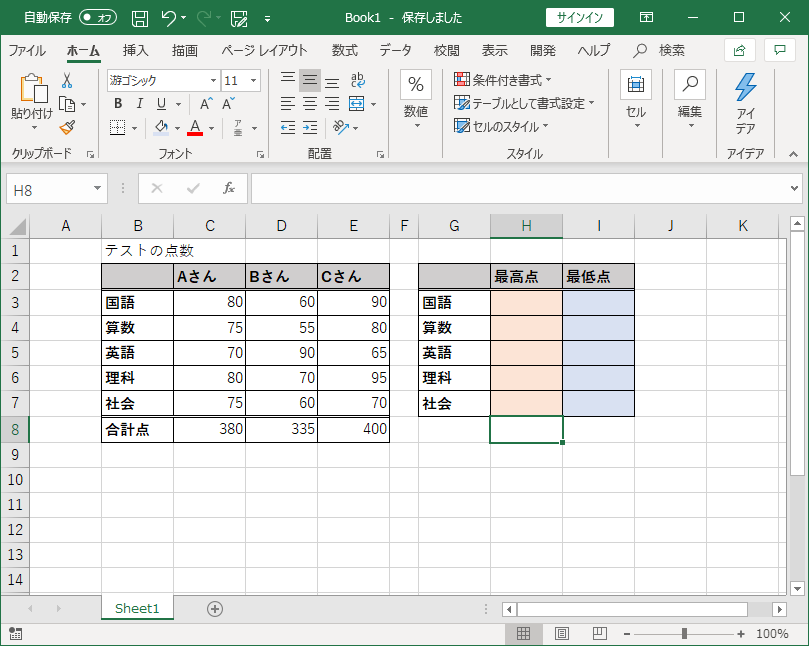
「H3」のセルに国語の最高点を入力するため、「H3」にMAX関数を入力して、国語の点数を指定します。
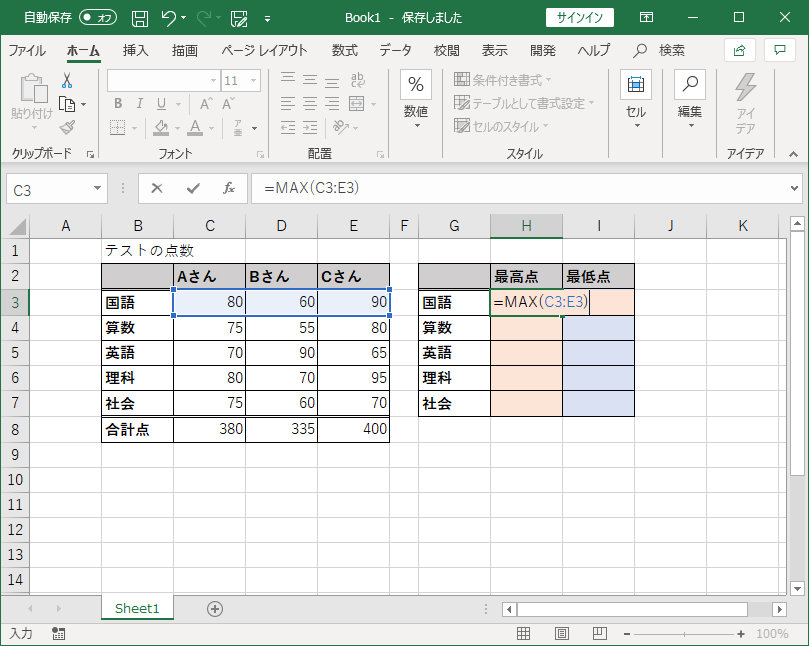
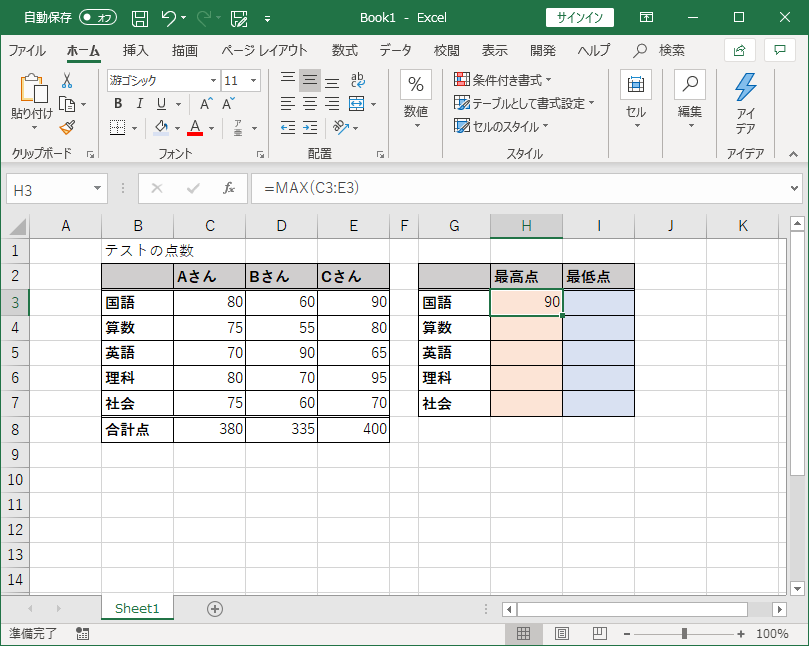
Aさん、Bさん、Cさん、3人の中で国語の点数が一番高いCさんの90が求められました。
オートフィルを用いて、国語以外の算数、英語、理科、社会それぞれの最高点を求めます。
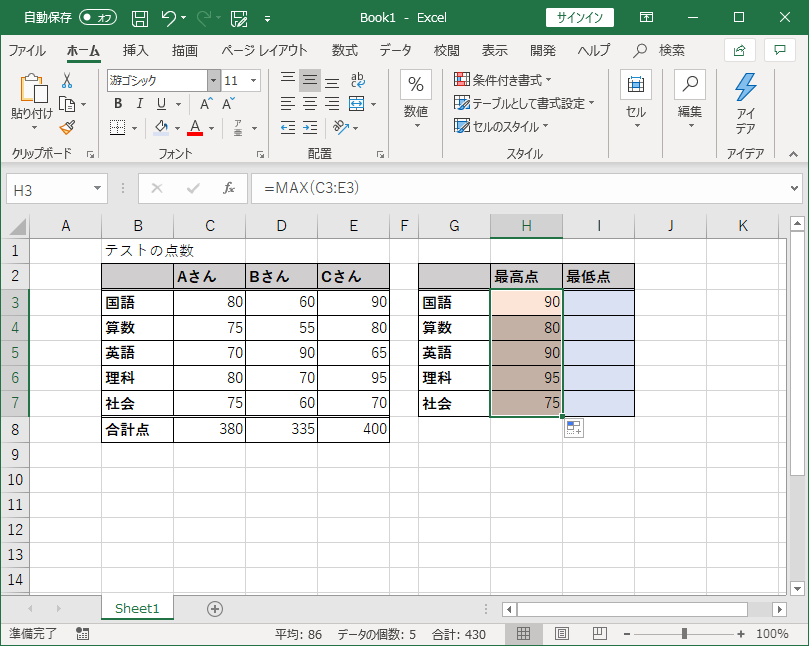
MAX関数を用いて、各科目の最高点を簡単に抽出することができました。
MIN関数
MIN関数を使うと、指定した範囲に入力されている数値の最大値を求めることができます。
MIN関数は、「=MIN(数値1, 数値2, …)」という書式で使います。
「数値1」や「数値2」には、直接数値を入力または、セル参照、セル範囲、数式などを指定します。
MAX関数が最大値を求めるのに対し、MIN関数では最小値を求めます。範囲の指定方法は全く同じです。
先ほどの例を引き続き使用し、同様にしてテストの各科目の最低点を求めてみます。
「I3」のセルに国語の最低点を入力するため、「I3」にMIN関数を入力して、国語の点数を指定します。
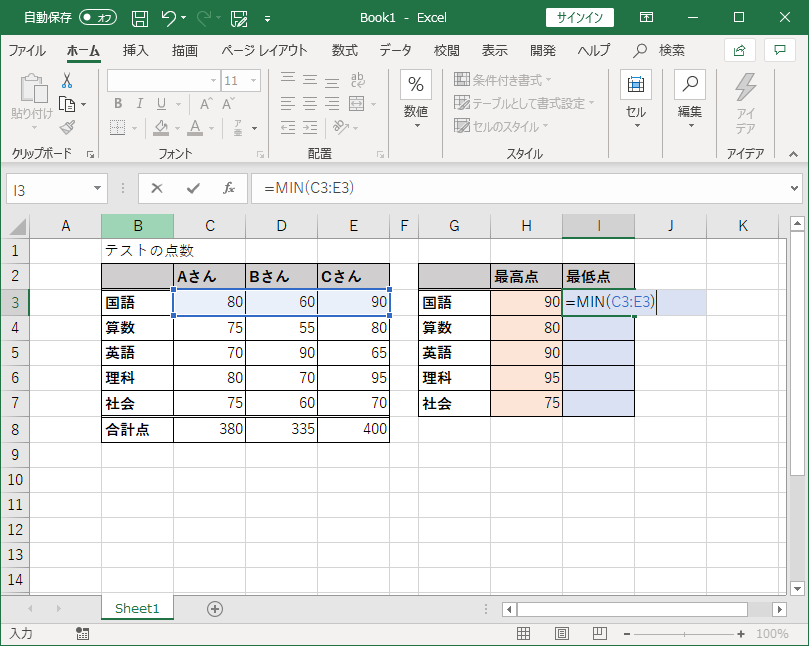
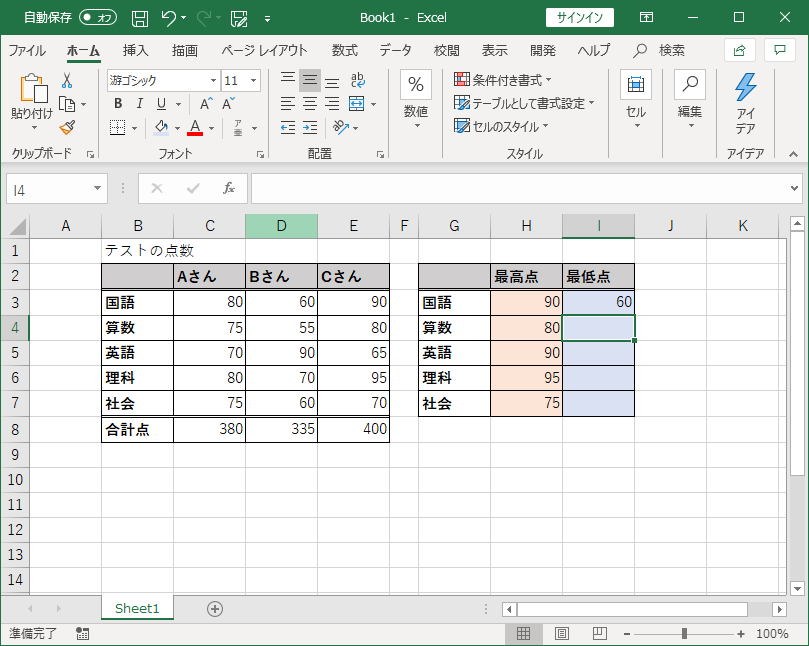
Aさん、Bさん、Cさん、3人の中で国語の点数が一番低いBさんの60が求められました。
オートフィルを用いて、国語以外の算数、英語、理科、社会それぞれの最低点を求めます。
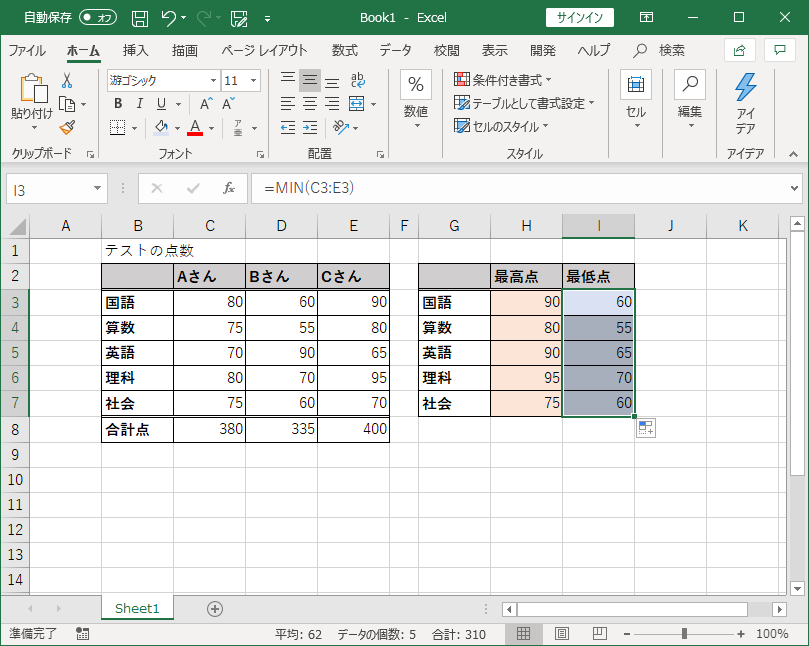
同様にMIN関数を用いて、各科目の最低点を簡単に抽出することができました。
さらにMOSについて、勉強したい方は参考書を利用しましょう。
リンク